Stardock n'en est pas à sa première expérience en la matière : l'éditeur de WindowBlinds a fait de la personnalisation de Windows sa spécialité depuis des années, apportant notamment la transparence des fenêtres à Windows XP, quand Vista débarquait sur nos écrans. Ironiquement, cette fois ci l'éditeur dégaine une solution pour revenir en arrière avec Start8, un « menu Démarrer » pour la Consumer Preview de Windows 8.
Une fois installée, l'application propose bien le globe familier de Windows 7, mais en réalité il s'agit d'une version miniature de l'écran « Toutes les applications » affublée du panneau latéral de recherche. Ça ne remplace pas le menu Démarrer tel qu'il était présent dans Windows 7, mais c'est toujours moins perturbant et plus rapide que d'avoir à revenir à l'écran d'accueil, puis d'accéder à cet écran depuis un clic droit.
Autre avantage : un clic droit sur le globe permet d'accéder directement à deux fonctionnalités qui feront plaisir aux power users : le bouton Exécuter, et l'arrêt de l'ordinateur ! Détail amusant : on ne se refait pas chez Stardock et il est donc possible de personnaliser l'apparence du bouton. Optez donc pour divers thèmes de boutons, dont un nouveau logo Windows 8 ou même un bouton Démarrer à l'ancienne, façon Windows XP !
Start8 est proposé gratuitement par Stardock et vous pouvez le télécharger depuis notre .
Créer un menu démarrer à partir des barres d'outils
La deuxième solution est une bidouille citée notamment par Neowin. Il s'agit de créer une nouvelle barre d'outils qui renvoie vers le dossier Menu Démarrer, depuis un clic droit sur la barre des tâches. Comme chemin, indiquez : C:\ProgramData\Microsoft\Windows\Start Menu\Programs. Vous devrez peut être activer au préalable l'affichage des fichiers cachés.
Puis déverrouillez la barre des tâches, et placez cette barre d'outils à gauche. Verrouillez à nouveau la barre et vous disposez d'un raccourci vers un dossier... Qui ne contient pas tous les raccourcis du menu Démarrer, puisque celui ci allait également chercher ses informations dans le dossier correspondant du compte utilisateur. La bidouille consiste alors à copier coller les raccourcis de cet emplacement vers le dossier ProgramData\Microsoft... . Là encore, ça dépanne, mais sans plus.
Installer ViStart... Quand ça marche !
La dernière solution consiste à utiliser , un petit outil de « customisation » populaire du temps des débuts de Windows Vista puisqu'il permettait de disposer du menu démarrer de ce dernier sous Windows XP. La solution semble malheureusement assez hasardeuse, puisque nous n'avons pas réussi à installer ViStart sur nos différentes machines de test, toutes les tentatives s'étant soldées par un message d'erreur. En revanche, si vous l'installez, prenez soin de décliner l'installation des logiciels sponsorisés qu'il vous propose. Peut être aurez vous plus de chance que nous...
Télécharger Start Menu 8 pour Windows.
